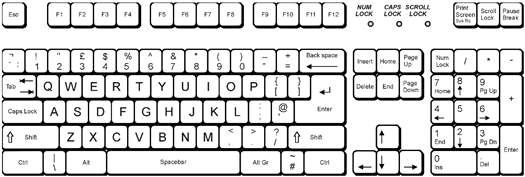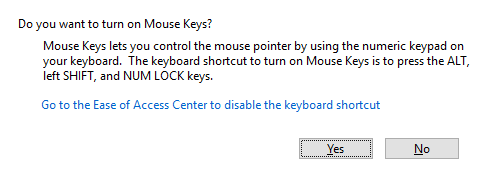Sağ tıklama klavye komutunumu arıyorsunuz? Çoğu zaman fare, iztopu veya dokunma pedi olmadan kalmazsınız, ancak hiçbir şey çalışmadığında nadir durumlar vardır! Garip bir şekilde, dokunmatik pedim geçen gün öldü, bir farem yoktu ve bilgisayarımın ikincil bir fare izleme seçeneği yoktu!
Çalışmaya çalışmak saatler boyunca oldukça ilginçti. anahtarların hangi combo ne yapar? Her neyse, şimdi bilgisayarımın bir fare aygıtına ihtiyaç duymadan kullanabilmesi için birçok kullanışlı klavye kısayolunu öğrendim!
Ayrıca, diğer gönderiyi nasıl okuyacağınızı da unutmayın klavyeyi kullanmadan fare imlecini hareket ettir.
Peki bilgisayarı fareniz olmadan nasıl kontrol edebilirsiniz? Öncelikle, yapılacak en kolay şey ALTanahtarını ve ATL + TAB tuş kombinasyonunu kullanmaktır. ALT + SEKME, programlar arasında geçiş yapmanıza ve klavyenizdeki ALT tuşuna basmanızın sadece Dosya, Düzenle vb. Gibi menü seçeneklerine odaklanmasını sağlar.
Ardından, menülerde gezinmek için ok tuşlarını kullanabilirsiniz. Bir program ve bir öğenin üzerindeki "sol tıklama" için Enter'a basın.
Ancak, bir Word belgesine sağ tıklamak veya bir dosyaya sağ tıklamak isterseniz özellikleri Sağ tıklama klavye kısayolu, SHIFTtuşunu basılı tutmak ve ardından F10 tuşlarına basmaktır.Bu benim en sevdiğim klavye kısayollarından biri çünkü ÇOK kullanışlı geliyor ve bazen klavyeyi kullanmaktan çok daha kolay.
Bilmeniz gereken bazı kullanışlı Windows klavye kısayolları var. kötü bir durumda takıldığınız durumda:
CTRL + ESC:Başlatmenüsünü açar (daha sonra bir öğeyi seçmek için OK tuşlarını kullanın)
ALT + AŞAĞI OK: Açılır liste kutusu açar
ALT + F4:Geçerli program penceresini kapatır
ALT + ENTER:Seçilen nesnenin özelliklerini aç
ALT + SPACEBAR: Geçerli uygulama için kısayol menüsünü getirir.
Fare Tuşları
Windows ayrıca, fare işaretçinizi klavyenizdeki sayısal tuş takımı ile hareket ettirmenizi sağlayan Fare Tuşları adlı bir özelliğe sahiptir. Fare Tuşlarını yalnızca klavyeyi kullanarak etkinleştirmek için ALT + sol ÜSTKRKT + Numlocktuşlarına basın. Fare Tuşları'nı etkinleştirmek isteyip istemediğinizi soran bir iletişim kutusu açılır.
Etkinleştirildiğinde, 4 fare sola sağa, 8 yukarı ve 2 aşağı. 7, 9, 1 ve 3 tuşları sizi çapraz olarak hareket ettirecektir.
Fare Tuşları'nı kullanarak normal bir sol tıklama yapmak için, önce eğik çizgi tuşuna (/) basarsınız, ardından 5 tuşuna basarsınız. . Fare Tuşları'nı kullanarak bir sağ tıklama yapmak için, önce eksi tuşuna (-) basarsınız, ardından 5 tuşuna basarsınız. Çift tıklamak için eğik çizgiye ve ardından artı (+) tuşuna basarsınız. İkinci tuşa basmadan önce ilk tuşa basmanız gerekmez.
Bu tuş kombinasyonlarının hepsinin sadece klavyenizin sağ tarafındaki sayısal tuş takımını kullanarak çalıştığını unutmayın. Ayrıca artı, eksi ve eğik çizgi sembollerini de içerir. Farklı Mouse Tuşlarını kullanırken klavye kısayolları ile ilgili tüm bilgileri burada bulabilirsiniz.
Tabii ki, aynı derecede yararlı olan birçok başka kısayol var ve bu konuda birkaç yazı yazdım:
Herhangi bir tarayıcıdaki sekmeler arasında geçiş yap
Excel'deki Sayfalar Arasında Geçiş
Windows 10 için En İyi 10 Klavye Kısayolu
Windows 10 için 8 Daha Faydalı Klavye Kısayolları
Masaüstünüzü Gizlemek için En İyi Yol
Umarım tüm bunları okuduktan sonra bir Ninja klavye olacaksın! Yeni klavye bilginizin tadını çıkarın!